Windows11/10でフォルダのデフォルトアイコンを変更または復元する方法
デフォルトでは、個人のドキュメント、デスクトップ(Desktop)、ダウンロード(Downloads)、音楽(Music)、写真(Pictures)、ビデオ(Videos)フォルダーは、アカウントの%UserProfile%の場所(たとえば、C:\Users\Chidum.Osobaluフォルダー)にあります。この投稿では、Windows11/10で前述の個人用フォルダー(personal folders)のデフォルトアイコンを変更または復元する方法を紹介します。(change or restore)
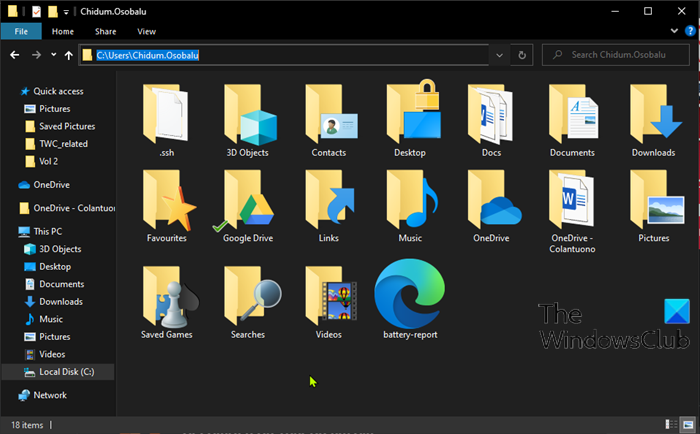
フォルダのデフォルトアイコンを変更または復元する方法
次のいずれかの方法を使用して、 Windows 11/10フォルダ(Folder)のデフォルトアイコンを変更または復元できます。
- プロパティのフォルダ(Change Folder)のデフォルトアイコンを変更
- (Change Folder)desktop.iniファイルのフォルダのデフォルトアイコンを変更する
- プロパティのフォルダ(Folder)のデフォルトアイコンを復元
- desktop.iniファイルのフォルダ(Folder)のデフォルトアイコンを復元
この投稿では、 Documents(Documents)フォルダーに焦点を当てます。ただし、この手順は他の個人用フォルダにも適用されます。
次に、各メソッドに関係する、フォルダ(Folder)のデフォルトアイコンの変更または復元に関連するプロセスの説明を見てみましょう。
1]プロパティのドキュメントフォルダ(Change Documents Folder)のデフォルトアイコンを変更します

ドキュメントフォルダのデフォルトアイコン(change the Documents folder default icon)を変更するには、次の手順を実行します。
- Windows key + Eを押して、ファイルエクスプローラーを開きます(open File Explorer)。
- ドキュメントフォルダーの現在の場所(この場合はC:\Users\Chidum.Osobalu)をファイルエクスプローラーで開きます。
- 次に、 Documents(Documents)フォルダーを 右クリックし、 [プロパティ(Properties)]をクリックします。
- [カスタマイズ(Customize)]タブをクリックします。
- [アイコンの変更(Change Icon) ]ボタンをクリックします。
- [参照(Browse) ]ボタンをクリックします。
- 使用するアイコンライブラリの.dllまたは.icoファイルに移動して選択します。
%SystemRoot\System32\shell32.dll SystemRootSystem32shell32.dllファイル と %SystemRoot\System32\imageres.dll ファイルには、ほとんどのWindowsのデフォルトアイコンが含まれてい ます(Windows)。
- [開く(Open)]をクリックします。
- 使用するアイコンを選択します
- [ OK]をクリックします。
- [ OK]をクリックして変更を適用します。
2] desktop.iniファイルのドキュメントフォルダのデフォルトアイコンを変更します(Change Documents Folder)

desktop.iniのドキュメントフォルダ(Folder)のデフォルトアイコンを変更するには、次の手順を実行します。
- Windows key + Rを押して、[実行]ダイアログを呼び出します。
- [実行(Run)]ダイアログボックスで、以下の環境変数をコピーして貼り付け、Enterキー(Enter)を押します。
%UserProfile%\Documents\desktop.ini
Documentsフォルダーのデフォルトの場所を変更した場合は、上記のパスの%UserProfile%\Documentsを、代わりにDocumentsフォルダーの現在の場所の実際のフルパスに置き換える必要があります。
- 開いたテキストファイルで、desktop.iniウィンドウのIconResource=行で、フルパスを使用するアイコンのフルパスに変更します。
IconResource=<icon path>行がない場合は、追加する必要があります。
- 次に、CTRL + Sを押して変更を保存します。
- テキストファイルを終了します。
- エクスプローラープロセスを再起動する か 、プロファイルの現在のセッションからサインアウトし、再度サインインして適用します。
3]プロパティのドキュメントフォルダ(Folder)のデフォルトアイコンを復元(Restore)
プロパティの(Properties)ドキュメントフォルダ(Documents Folder)のデフォルトアイコンを復元するには、次の手順を実行します。
- ファイルエクスプローラーを開きます。
- ドキュメントフォルダーの現在の場所(この場合はC:\Users\Chidum.Osobalu)をファイルエクスプローラーで開きます。
- 次に、 Documents(Documents)フォルダーを 右クリックし、 [プロパティ(Properties)]をクリックします。
- [カスタマイズ(Customize)]タブをクリックします。
- [アイコンの変更(Change Icon) ]ボタンをクリックします。
- [デフォルトに戻す](Restore Defaults) ボタンをクリックします。
4] desktop.iniファイルのドキュメントフォルダのデフォルトアイコンを(Folder)復元します(Restore)
desktop.iniファイルのドキュメントフォルダ(Folder)のデフォルトアイコンを復元するには、次の手順を実行します。
- [実行]ダイアログを呼び出します。
- [実行(Run)]ダイアログボックスで、以下の環境変数をコピーして貼り付け、Enterキー(Enter)を押します。
%UserProfile%\Documents\desktop.ini
- 開いたテキストファイルで、desktop.iniウィンドウのIconResource=行で、フルパスを次のように変更します。
%SystemRoot%\system32\imageres.dll,-112
- 次に、CTRL + Sを押して変更を保存します。
- テキストファイルを終了します。
- エクスプローラープロセスを再起動するか、プロファイルの現在のセッションからサインアウトし、再度サインインして適用します。
ヒント: (TIP)Windows 10でフォルダーアイコンの色を変更する(free software to change Folder icon color)これらの無料ソフトウェアは、きっとあなたの興味を引くでしょう。
それでおしまい!
Related posts
Black background Folder Windows 10のアイコン
Windows 10でFile and Folder Iconsを変更する方法
空のFolder Cleaner:Windows 10のDelete Empty Folders and Files
WindowsはWindows 10のaccess Shared Folder or Driveを使用できません
File or FolderのFile or Folderの変更方法Windows 11/10
Modern Standby Windows 10でNetwork Connectionsを有効にします
デスクトップアイコンをWindows 10に移動できません
Windows 10でFile and Folder permissionsをデフォルトにリセットする方法
Windows 10用のBest Free file and folder synchronization software
Windows 10のLibraryフォルダのdefault locationを復元する方法
Windows 10のShutdown and Startup Logをチェックする方法
ON or OFF Public FolderをWindows 10で共有する方法
Taskbar icon間隔はWindows 10またはSurface Pro deviceでは広すぎる
Windows 10のAppData folderとは何ですか?見つける方法?
Best Windows 11/10のための無料Timetable software
アイコンはWindows 10で黒くなります
Windows 10でフォルダの共有を停止する方法
Windows 10のFolder icon色を変更するためのフリーソフトウェア
File or FolderをWindows 11/10にStart Menuにピンする方法
Windows 11/10でFile and Folder permissionsを変更する方法
